Как создать временный логин для WordPress (без паролей)
Когда могут понадобиться временные аккаунты для WordPress
Многие новички нередко нанимают разработчиков, чтобы выполнить небольшие настройки на своих сайтах. Этим разработчикам, возможно, понадобится доступ к панели администратора для редактирования или проверки различных вещей.
Если вы доверяете разработчику, вы можете создать администраторский аккаунт для них, после чего удалить его, когда работа будет сделана. Аналогично вы можете добавить новых авторов и пользователей в WordPress, после чего заблокировать их, не удаляя аккаунт.
Однако иногда вы можете просто забыть о том, что добавляли кого-то с широкими правами редактирования вашего сайта. В итоге ваш сайт открыт перед разными потенциальными угрозами безопасности.
Используя временные логины, вы можете создавать аккаунты, которые не требуют ввода пароля и автоматически блокируются через какое-то время.
Давайте посмотрим, как это сделать.
Добавление временных логинов в WordPress
Первое, что вам нужно будет сделать – это установить и активировать плагин Temporary Login Without Password.
После активации плагина переходим на страницу Users – Temporary Logins, после чего щелкаем по кнопке Create New, чтобы добавить новый временный логин.
Появится форма, в которой нужно ввести информацию для временного логина.
Вводим email для пользователя, его имя и фамилию.
Далее выбираем пользовательскую роль. Будьте осторожны с этим. Если вы не уверены, какую пользовательскую роль нужно присвоить, прочитайте наше руководство.
Наконец, нужно будет задать продолжительность работы временного аккаунта. По истечении этого периода аккаунт будет заблокирован.
Не забудьте щелкнуть по кнопке submit, чтобы сохранить изменения.
Вы увидите сообщение о том, что создание логина прошло успешно. Вам будет предоставлен URL, который любой может использовать для входа во временный аккаунт. Щелкаем по кнопке Click to Copy, чтобы скопировать URL, после чего даем ссылку всем тем, кому требуется доступ в WordPress.
Как только пройдет установленное время, аккаунт будет автоматически заблокирован.
Управление временными логинами
Плагин также упрощает управление временными логинами. Просто зайдите на страницу Users – Temporary Logins. Там вы увидите список временных логинов, которые вы добавляли для своего сайта.
Для каждого аккаунта вы сможете просмотреть имя пользователя и email. Также вы можете всегда увидеть роль, присвоенную логину, последнюю дату входа в WordPress и время, которое осталось до истечения срока действия аккаунта.
В разделе actions вы можете вручную заблокировать любой логин еще до его истечения, удалить аккаунт или скопировать URL-адрес логина.
Источник: wpbeginner.com

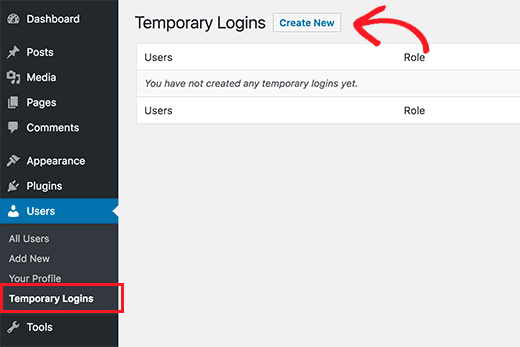
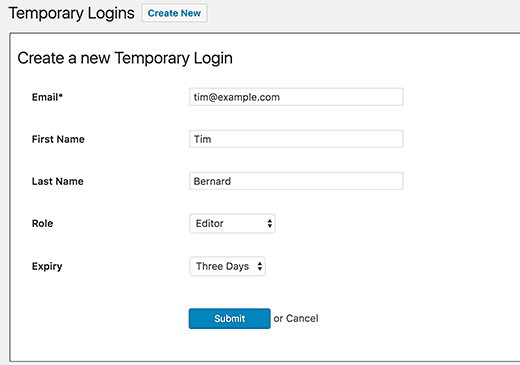
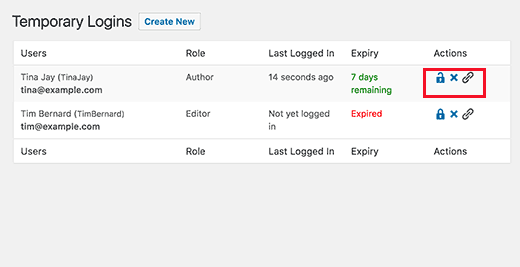
Здравствуйте, Дмитрий.
По ссылке Temporary Logins, отправленной зарегитрированному пользователю, могут войти все, кому он перешлёт эту ссылку.
Посоветуйте, пожалуйста, как можно решить эту проблему.